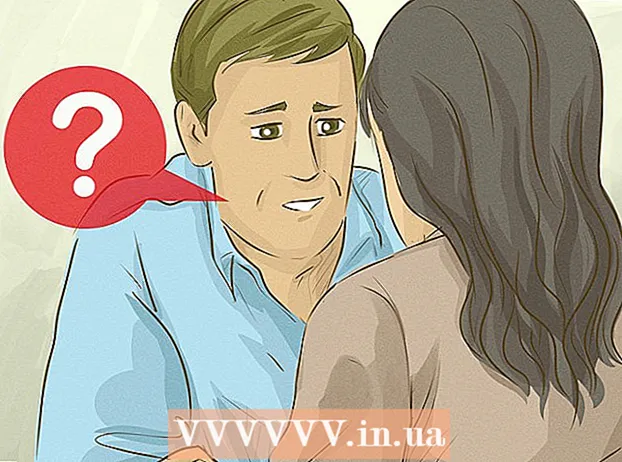Autor:
Florence Bailey
Data Creației:
24 Martie 2021
Data Actualizării:
27 Iunie 2024

Conţinut
- Pași
- Metoda 1 din 4: pentru telefoanele iPhone 4, 4S, 5, 6 și 6 Plus
- Metoda 2 din 4: iPhone original și iPhone 3G / S
- Metoda 3 din 4: iPad 2, 3, 4 și Mini
- Metoda 4 din 4: iPad original
Cartela SIM conține toate informațiile legate de iPhone. Dacă doriți să vă schimbați dispozitivul mobil, dar doriți să păstrați informațiile existente, puteți scoate cartela SIM de pe iPhone și o puteți introduce într-un alt telefon. Veți avea nevoie de un instrument special sau de o agrafă simplă pentru a scoate cartela SIM.
Pași
Metoda 1 din 4: pentru telefoanele iPhone 4, 4S, 5, 6 și 6 Plus
 1 Obțineți cartela SIM potrivită. IPhone 4 și 4S folosesc Micro SIM. Modelele iPhone 5 și 6 utilizează Nano SIM.
1 Obțineți cartela SIM potrivită. IPhone 4 și 4S folosesc Micro SIM. Modelele iPhone 5 și 6 utilizează Nano SIM.  2 Găsiți portul SIM. Portul SIM este situat în partea dreaptă a telefonului, la aproximativ jumătate de marginea de jos.
2 Găsiți portul SIM. Portul SIM este situat în partea dreaptă a telefonului, la aproximativ jumătate de marginea de jos.  3 Introduceți o agrafă îndreptată sau un instrument de evacuare SIM. Introduceți capătul drept în orificiul de lângă portul SIM. Apăsați ușor pentru a scoate tava. Scoateți cartela SIM din tavă. Asigurați-vă că ați introdus din nou tava atunci când trimiteți telefonul pentru service în garanție.
3 Introduceți o agrafă îndreptată sau un instrument de evacuare SIM. Introduceți capătul drept în orificiul de lângă portul SIM. Apăsați ușor pentru a scoate tava. Scoateți cartela SIM din tavă. Asigurați-vă că ați introdus din nou tava atunci când trimiteți telefonul pentru service în garanție.
Metoda 2 din 4: iPhone original și iPhone 3G / S
 1 Obțineți cartela SIM potrivită. Originalul iPhone și iPhone 3G / S utilizează cartele SIM de dimensiuni standard.
1 Obțineți cartela SIM potrivită. Originalul iPhone și iPhone 3G / S utilizează cartele SIM de dimensiuni standard.  2 Găsiți portul SIM. În iPhone-urile originale și iPhone 3G / S, portul SIM este situat în partea de sus a telefonului, lângă butonul de alimentare.
2 Găsiți portul SIM. În iPhone-urile originale și iPhone 3G / S, portul SIM este situat în partea de sus a telefonului, lângă butonul de alimentare.  3 Introduceți o agrafă îndreptată sau un instrument de evacuare SIM. Introduceți capătul drept în orificiul de lângă portul SIM. Scoateți cartela SIM din tavă. Asigurați-vă că ați introdus din nou tava atunci când trimiteți telefonul pentru service în garanție.
3 Introduceți o agrafă îndreptată sau un instrument de evacuare SIM. Introduceți capătul drept în orificiul de lângă portul SIM. Scoateți cartela SIM din tavă. Asigurați-vă că ați introdus din nou tava atunci când trimiteți telefonul pentru service în garanție.
Metoda 3 din 4: iPad 2, 3, 4 și Mini
 1 Obțineți cartela SIM potrivită. Cartelele SIM sunt utilizate numai în iPad-urile care acceptă semnalele Wi-Fi și celulare. IPad-ul de dimensiuni standard utilizează carduri micro SIM, în timp ce iPad Mini folosește cartele nano SIM.
1 Obțineți cartela SIM potrivită. Cartelele SIM sunt utilizate numai în iPad-urile care acceptă semnalele Wi-Fi și celulare. IPad-ul de dimensiuni standard utilizează carduri micro SIM, în timp ce iPad Mini folosește cartele nano SIM.  2 Găsiți portul SIM. Portul iPad 2/3/4 și Mini SIM este situat pe partea stângă orientată în sus. Portul este ușor încastrat și poate fi accesat prin răsturnarea iPad-ului cu susul în jos.
2 Găsiți portul SIM. Portul iPad 2/3/4 și Mini SIM este situat pe partea stângă orientată în sus. Portul este ușor încastrat și poate fi accesat prin răsturnarea iPad-ului cu susul în jos.  3 Introduceți o agrafă îndreptată sau un instrument de evacuare SIM. Introduceți capătul drept în orificiul de lângă portul SIM la un unghi de 45 °. Scoateți cartela SIM din tavă. Asigurați-vă că ați introdus din nou tava în cazul în care trimiteți iPad-ul pentru service în garanție.
3 Introduceți o agrafă îndreptată sau un instrument de evacuare SIM. Introduceți capătul drept în orificiul de lângă portul SIM la un unghi de 45 °. Scoateți cartela SIM din tavă. Asigurați-vă că ați introdus din nou tava în cazul în care trimiteți iPad-ul pentru service în garanție.
Metoda 4 din 4: iPad original
 1 Obțineți cartela SIM potrivită. Cartelele SIM sunt utilizate numai în iPad-uri care acceptă semnalele Wi-Fi și celulare. IPad-urile originale foloseau carduri micro SIM.
1 Obțineți cartela SIM potrivită. Cartelele SIM sunt utilizate numai în iPad-uri care acceptă semnalele Wi-Fi și celulare. IPad-urile originale foloseau carduri micro SIM.  2 Găsiți portul SIM. În iPad-ul original, portul SIM este situat în partea stângă, mai aproape de partea de jos.
2 Găsiți portul SIM. În iPad-ul original, portul SIM este situat în partea stângă, mai aproape de partea de jos.  3 Introduceți o agrafă îndreptată sau un instrument de evacuare SIM. Introduceți capătul drept în orificiul de lângă portul SIM. Scoateți cartela SIM din tavă. Asigurați-vă că ați pus din nou tava în cazul în care trimiteți iPad-ul pentru service în garanție.
3 Introduceți o agrafă îndreptată sau un instrument de evacuare SIM. Introduceți capătul drept în orificiul de lângă portul SIM. Scoateți cartela SIM din tavă. Asigurați-vă că ați pus din nou tava în cazul în care trimiteți iPad-ul pentru service în garanție.